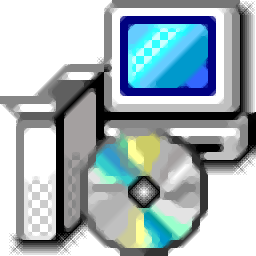
硬盤圖標(biāo)修改器(更改磁盤圖標(biāo))
v1.1 綠色免費(fèi)版- 軟件大小:11.6 MB
- 軟件語言:簡(jiǎn)體中文
- 更新時(shí)間:2024-04-09
- 軟件類型:國(guó)產(chǎn)軟件 / 圖標(biāo)工具
- 運(yùn)行環(huán)境:WinXP, Win7, Win8, Win10, WinAll
- 軟件授權(quán):免費(fèi)軟件
- 官方主頁:
- 軟件等級(jí) :
- 介紹說明
- 下載地址
- 精品推薦
- 相關(guān)軟件
- 網(wǎng)友評(píng)論
硬盤圖標(biāo)修改器功能簡(jiǎn)單,可以通過這款軟件對(duì)C盤D盤修改圖標(biāo),可以將自己設(shè)計(jì)的ico圖標(biāo)加載到軟件使用,也可以將從其他軟件上提取的圖標(biāo)加載到這款軟件使用,可以自定義C盤D盤E盤顯示不同的圖標(biāo)樣式,以后管理磁盤就更加方便,也可以讓磁盤圖標(biāo)更加美觀,對(duì)于喜歡個(gè)性化電腦風(fēng)格的朋友很有幫助;硬盤圖標(biāo)修改器是免費(fèi)軟件,啟動(dòng)軟件就會(huì)自動(dòng)彈出操作說明,讓用戶知道如何修改硬盤圖標(biāo),也可以重置壓縮圖標(biāo),需要就下載吧。
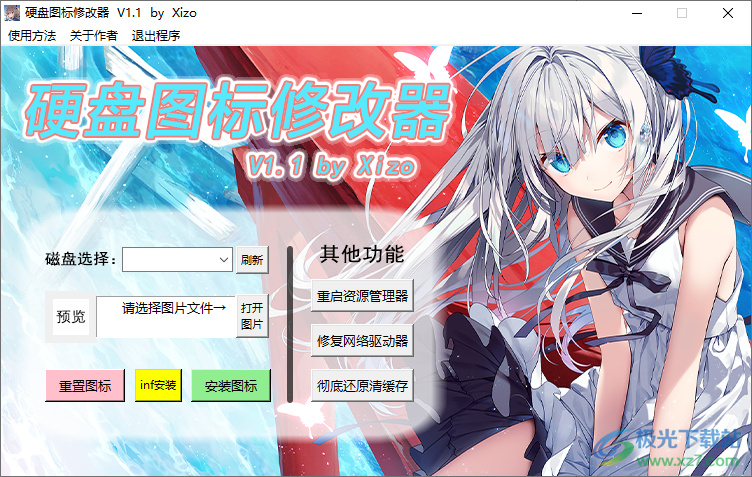
軟件功能
1、硬盤圖標(biāo)修改器可以幫助用戶修改新的硬盤圖標(biāo)效果
2、可以加載ico到軟件使用,立即替換新的圖標(biāo)
3、支持預(yù)覽功能,加載的圖標(biāo)可以在軟件查看
4、支持安裝圖標(biāo),立即將圖標(biāo)安裝到電腦,從而替換原始的硬盤圖標(biāo)
5、支持重置功能,立即恢復(fù)win系統(tǒng)默認(rèn)的硬盤圖標(biāo)
軟件特色
1、硬盤圖標(biāo)修改器為用戶修改圖標(biāo)提供幫助
2、可以加載多種格式的圖標(biāo)到這款軟件上替換C盤D盤的圖標(biāo)
3、可以直接將圖標(biāo)安裝到硬盤,可以通過inf類型的安裝圖標(biāo)
4、支持重啟資源管理器,立即刷新硬盤圖標(biāo)
使用方法
1、打開硬盤圖標(biāo)修改器就可以直接在軟件界面上查看功能提示,可以選擇新的磁盤
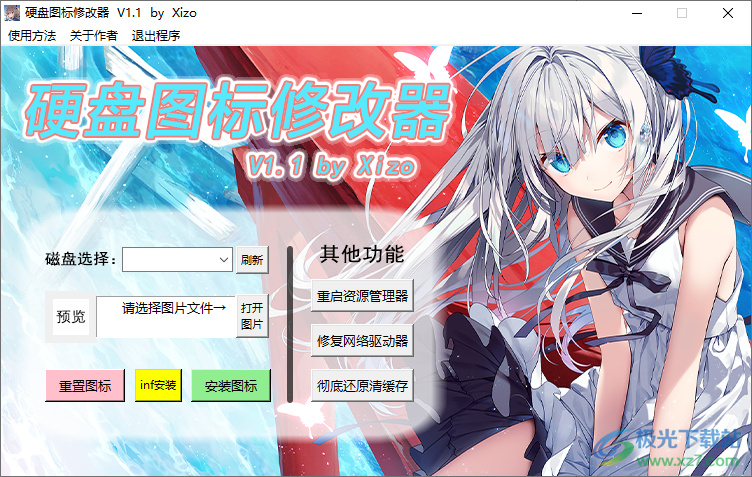
2、如圖所示,直接選擇磁盤,然后打開圖標(biāo),將新的圖標(biāo)加載到軟件
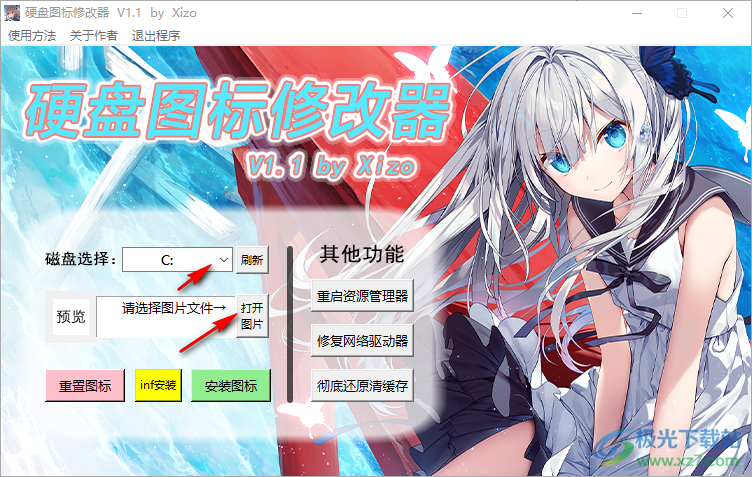
3、如圖所示,可以添加ico、png、JPG、bmp等格式的圖標(biāo)
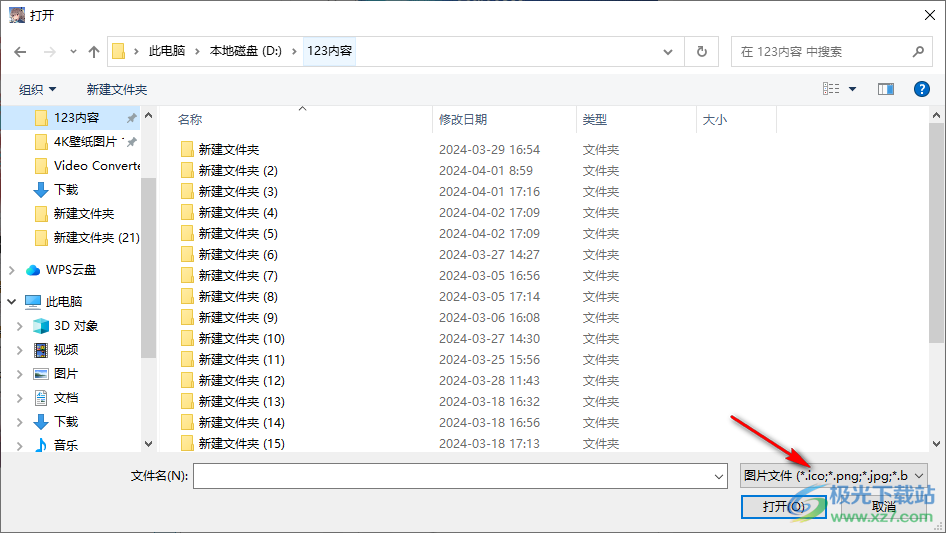
4、圖標(biāo)添加完畢,點(diǎn)擊安裝圖標(biāo)就可以直接將圖標(biāo)替換硬盤圖標(biāo)
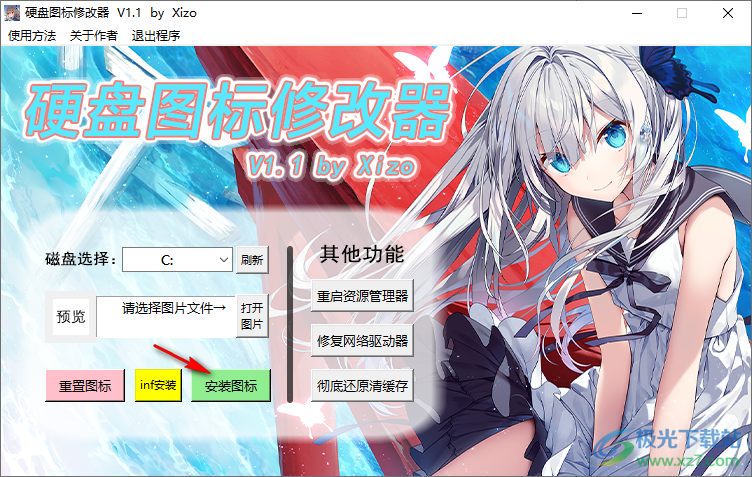
5、安裝完畢就重啟資源管理器,這樣就可以刷新硬盤圖標(biāo)顯示效果
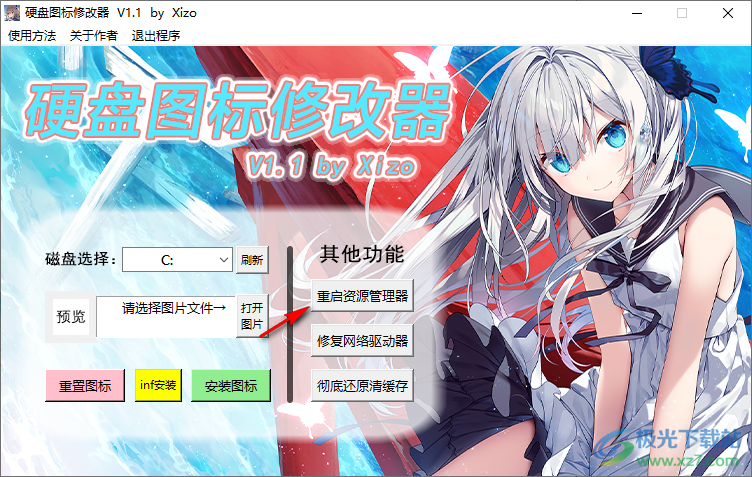
硬盤圖標(biāo)修改方法:
1.選擇磁盤;2.選擇圖片;3.點(diǎn)擊綠色按鈕“安裝圖標(biāo)”;4.刷新即可生效。
inf安裝:
如果是U盤或者移動(dòng)硬盤,上一個(gè)方法不可用,請(qǐng)使用inf安裝。該功能更新于V1.1。
圖片格式支持ico、png、jpg、bmp、tif等常用格式,
建議圖片比例為1:1,分辨率大于48x48。
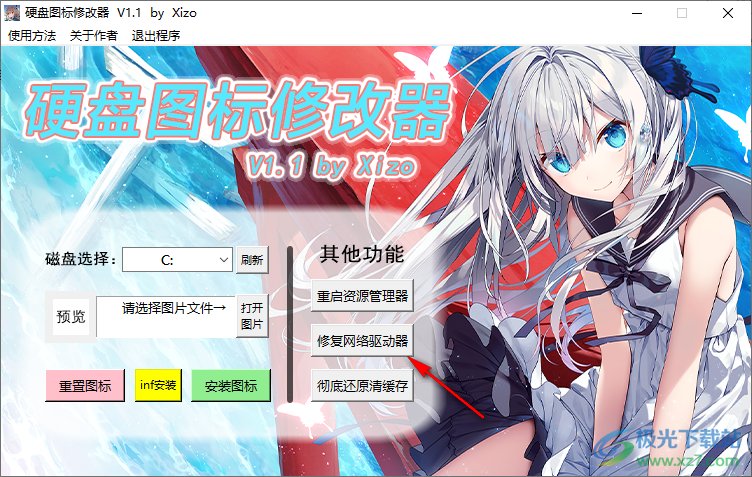
其他功能說明
1.重啟資源管理器:
重啟資源管理器,可刷新圖標(biāo)顯示。
2.修復(fù)網(wǎng)絡(luò)驅(qū)動(dòng)器:
在“磁盤選擇”列表中,如果找不到映射的網(wǎng)絡(luò)驅(qū)動(dòng)器,請(qǐng)點(diǎn)此按鈕修復(fù)。
這是Windows權(quán)限引起的問題,解決方法是新建注冊(cè)表值。
3.徹底還原清緩存:
如果你想重置所有的硬盤圖標(biāo),并清除緩存,請(qǐng)點(diǎn)此按鈕。
程序會(huì)在C:Windows下創(chuàng)建_XizoDisklconChanger文件夾,
其中保存著程序配置和所有的圖標(biāo)文件,防止Windows圖標(biāo)緩存丟失。
正常情況這些緩存文件會(huì)在重置時(shí)移除,不需要清理。此功能用于特殊情況或徹底卸載。
按下按鈕后會(huì)將您的注冊(cè)表還原,并刪除創(chuàng)建的緩存目錄及其內(nèi)的文件。
下載地址
- Pc版
硬盤圖標(biāo)修改器(更改磁盤圖標(biāo)) v1.1 綠色免費(fèi)版
本類排名
- 1 IconFont圖標(biāo)提取器v1.0.8.6 免費(fèi)綠色版
- 2 Png圖標(biāo)像素批量生成v1.0 免費(fèi)版
- 3 iconfinder中文版官方版
- 4 Redwood(圖標(biāo)提取工具)v1.0.7 免費(fèi)綠色版
- 5 exe圖標(biāo)修改工具(reshacker)v3.5 綠色版
- 6 icon explorer電腦版v4.2.0.0 漢化版
- 7 Quick Any2Ico(ico圖標(biāo)提取)v3.1.0.0 免費(fèi)版
- 8 zxt2007免費(fèi)圖標(biāo)工具v2.2 免費(fèi)版
- 9 ICO提取轉(zhuǎn)換工具v1.0 免費(fèi)版
- 10 ICO圖標(biāo)生成器官方正式版v1.0 免費(fèi)版
本類推薦
裝機(jī)必備
換一批- 聊天
- qq電腦版
- 微信電腦版
- yy語音
- skype
- 視頻
- 騰訊視頻
- 愛奇藝
- 優(yōu)酷視頻
- 芒果tv
- 剪輯
- 愛剪輯
- 剪映
- 會(huì)聲會(huì)影
- adobe premiere
- 音樂
- qq音樂
- 網(wǎng)易云音樂
- 酷狗音樂
- 酷我音樂
- 瀏覽器
- 360瀏覽器
- 谷歌瀏覽器
- 火狐瀏覽器
- ie瀏覽器
- 辦公
- 釘釘
- 企業(yè)微信
- wps
- office
- 輸入法
- 搜狗輸入法
- qq輸入法
- 五筆輸入法
- 訊飛輸入法
- 壓縮
- 360壓縮
- winrar
- winzip
- 7z解壓軟件
- 翻譯
- 谷歌翻譯
- 百度翻譯
- 金山翻譯
- 英譯漢軟件
- 殺毒
- 360殺毒
- 360安全衛(wèi)士
- 火絨軟件
- 騰訊電腦管家
- p圖
- 美圖秀秀
- photoshop
- 光影魔術(shù)手
- lightroom
- 編程
- python
- c語言軟件
- java開發(fā)工具
- vc6.0
- 網(wǎng)盤
- 百度網(wǎng)盤
- 阿里云盤
- 115網(wǎng)盤
- 天翼云盤
- 下載
- 迅雷
- qq旋風(fēng)
- 電驢
- utorrent
- 證券
- 華泰證券
- 廣發(fā)證券
- 方正證券
- 西南證券
- 郵箱
- qq郵箱
- outlook
- 阿里郵箱
- icloud
- 驅(qū)動(dòng)
- 驅(qū)動(dòng)精靈
- 驅(qū)動(dòng)人生
- 網(wǎng)卡驅(qū)動(dòng)
- 打印機(jī)驅(qū)動(dòng)
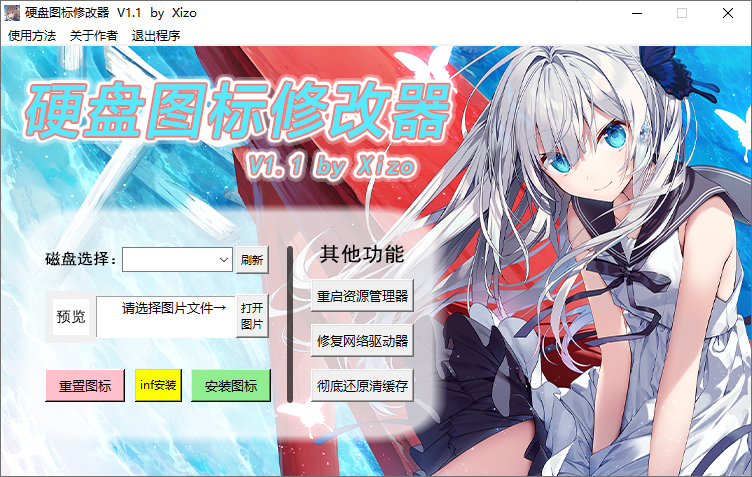




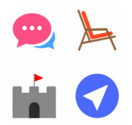



























網(wǎng)友評(píng)論